Wanneer HDR is ingeschakeld, moeten alle optionele beeldverbeteringsprogramma’s op tv’s worden uitgeschakeld, omdat het beeld langzamer wordt. Wanneer de HDMI-poort is ingesteld op HDR, zijn alle verschillende beeldverbeteringsprogramma’s uitgeschakeld. Daarom wordt HDR alleen ingesteld voor de HDMI-ingang die momenteel actief is. Als je HDR instelt voor HDMI1, werkt HDR niet op andere HDMI-poorten.
Korte beschrijving van HDR (hoog dynamisch bereik)
HDR, of High Dynamic Range, in televisies is een technologie die de beeldkwaliteit aanzienlijk verbetert, waardoor deze realistischer en levensechter wordt. De belangrijkste aspecten van HDR zijn onder meer:
- Verbeterd dynamisch bereik: HDR vergroot het helderheidsbereik van een afbeelding, waardoor helderder wit en donkerder zwart kunnen worden weergegeven. Hierdoor ontstaan diepgaandere en realistischere beelden.
- Meer details in donkere en heldere gebieden: Met HDR kunt u meer details zien in de donkerste en helderste delen van het beeld. Zo zie je bijvoorbeeld meer details in donkere scènes en gaan er geen details verloren in heldere scènes.
- Breed kleurbereik: HDR gaat vaak gepaard met kleurverbetering, waardoor het aantal weergegeven kleuren wordt uitgebreid en de algehele beeldkwaliteit wordt verbeterd.
- Hoge definitie: Naast kleur en helderheid verbetert HDR de beeldhelderheid, waardoor beelden gedetailleerder en realistischer worden.
Een korte handleiding voor het bedienen van HDR op LG-tv’s
- Controleer de HDR-ondersteuning van je tv: Niet alle modellen ondersteunen alle HDR-standaarden, waaronder HDR10, HDR10+, Dolby Vision en HLG. Lees hieronder meer over de norm.
- Gebruik compatibele kabels: voor HDR-signaaloverdracht zijn kabels nodig die compatibel zijn met HDMI 2.0 of hoger. HDMI 2.0-kabels gebruiken meer draden en zijn beter beschermd tegen interferentie.
- Firmware-updates: Zorg ervoor dat uw tv is bijgewerkt naar de nieuwste firmwareversie, aangezien updates verbeteringen voor HDR kunnen bevatten.
HDR instellen in LG 2021-2023 tv-toestel
LG 2023 tv’s beschikken, zoals LG beweert, over automatische metadata-detectie in de ontvangen content op het niveau van kunstmatige intelligentie. We begrijpen echter dat dit slechts een marketingtruc is; het is alleen zo dat de tv ziet dat er metadata in de video zit en automatisch HDR inschakelt. De specifieke stappen kunnen enigszins variëren van model tot model. Dit zijn de basisstappen om HDR in te stellen op tv’s uit 2023: de volgende tv-modellen.
- 2023: OLED-A3, B3, C3, Z3, R3; QNED (QNED***R*); UR9***, UR8***, UR7***.
- 2022: OLED A2, B2, G2, C2, Z2, R2; QNED (QNED***Q*) Serie Nano (Nano***Q*)
- 2021: OLED A1, B1, G1, C1, Z1, R1; QNED (QNED***P*); Serie Nano (Nano***P*)
Schakel de tv in en sluit een HDR-inhoudsbron aan: Als u een extern apparaat gebruikt dat is aangesloten via HDMI-ingang, zorg er dan voor dat de inhoudsbron (zoals een Blu-ray-speler, gameconsole of streamingdienst) HDR ondersteunt en is aangesloten op de tv via een HDMI-poort die HDR ondersteunt (meestal HDMI 2.0 of hoger).
- Open de TV-instellingen: Druk op de instellingenknop op de afstandsbediening (dit kan een tandwielpictogram zijn).
- Ga naar het gedeelte ‘Afbeelding’:
- Selecteer ” Beeldmodus “: Selecteer een beeldmodus die geschikt is voor HDR-inhoud. De tv detecteert automatisch dat de video HDR heeft en je kunt alleen het type weergave, standaard, helderheid, game, etc. aanpassen.
- Geavanceerde instellingen aanpassen: In het gedeelte Helderheid kunt u de instellingen Dynamische toonweergave van HDR-inhoud of Expression Enhancer inschakelen (dit is een technologie om het contrast en de expressiviteit van voorgrond, achtergrond en object te verbeteren door HDR-beeldinformatie te analyseren).
- Instellingen opslaan: Nadat u de instellingen heeft aangepast, slaat u ze op, zodat u ze telkens kunt toepassen wanneer u het HDR-beeld bekijkt.
HDR instellen op de LG 2016-2020 TV
Destijds beschikten LG TV’s niet over automatische HDR-detectie; bij het bekijken van HDR-content moest je de functie handmatig activeren. De instructies zijn van toepassing op:
- 2020: OLED CX, BX, GX, WX, ZX, Nano***N*; VN***
- 2019: OLED-W9, E9, C9, B9; NanoCell-modellen: SM***; 4K UHD-modellen: UM***
- 2018: OLED: W8, E8, C8, B8, SK****: VK****
- 2017: UJ****; OLED-B7, C7
- 2016: UH****; OLED-G6, E6, C6, B6
Schakel de tv in en sluit de HDR-inhoudsbron aan.
- Open de TV-instellingen: Druk op de instellingenknop op de afstandsbediening (dit kan een tandwielpictogram zijn).
- Ga naar het gedeelte ‘ Afbeelding ‘:
- Selecteer “ HDR (effect) .”
- Geavanceerde instellingen aanpassen: Schakel onder ‘ Geavanceerde instellingen ‘ ‘ Dynamische Tone Mapping ‘ in. (niet beschikbaar op televisie 2016-2018)
Welke HDR-standaarden ondersteunen LG TV’s?
LG TV’s ondersteunen de volgende HDR-formaten:
- Dolby Vision is een formaat dat 12-bits kleurcodering ondersteunt, waardoor het beeld er zo realistisch mogelijk uitziet door metagegevens te gebruiken om instellingen te wijzigen tijdens het bekijken tot op het frame. Bestaande tv’s kunnen echter slechts een deel van het kleurengamma van deze standaard weergeven. De standaard is ontworpen met veel planning voor de toekomst. Metagegevens worden op frameniveau gegenereerd en de instellingen kunnen afhankelijk van de scène veranderen. Het is het meest vooruitstrevende HDR-formaat.
- HDR10 – het eerste formaat, de functie en het dynamische bereik werden aan het begin van het filmen voor de hele film ingesteld; het formaat is verouderd omdat het de flexibiliteit van instellingen mist.
- HLG is een vereenvoudigd formaat ontwikkeld voor televisie-uitzendingen; het heeft geen metagegevens en gegevens over het dynamisch bereik worden met het signaal verzonden. Volgens Wikipedia wordt het gebruikt voor BBC iPlayer-, DirecTV-, Freeview Play- en YouTube-uitzendingen.
- HDR10+ en Dynamic Tone Mapping Pro is de HDR10+ standaard, maar LG durft dit niet in de specificaties te vermelden; HDR10+ is een ontwikkeling van Samsung en Amazon. De naam Dynamic Tone Mapping is dus hetzelfde als HDR10+, waarbij metadata wordt toegevoegd om instellingen tijdens het afspelen dynamisch te wijzigen.
Schakel HDR in de LG TV-instellingen in
U moet weten dat tv’s veel functies en extra videoverwerkingsprogramma’s hebben, en deze programma’s kunnen het bekijken van HDR-video’s negatief beïnvloeden. Daarom is HDR standaard uitgeschakeld op LG-tv’s. U moet deze functie activeren om HDR-inhoud op uw LG TV te bekijken. Het is elementair. Ga als volgt te werk om HDR in te schakelen:
Selecteer “ Thuis ” in het TV-menu.
Zoek de optie ” Afbeelding “.
Selecteer ” HDR-selectiemodus “
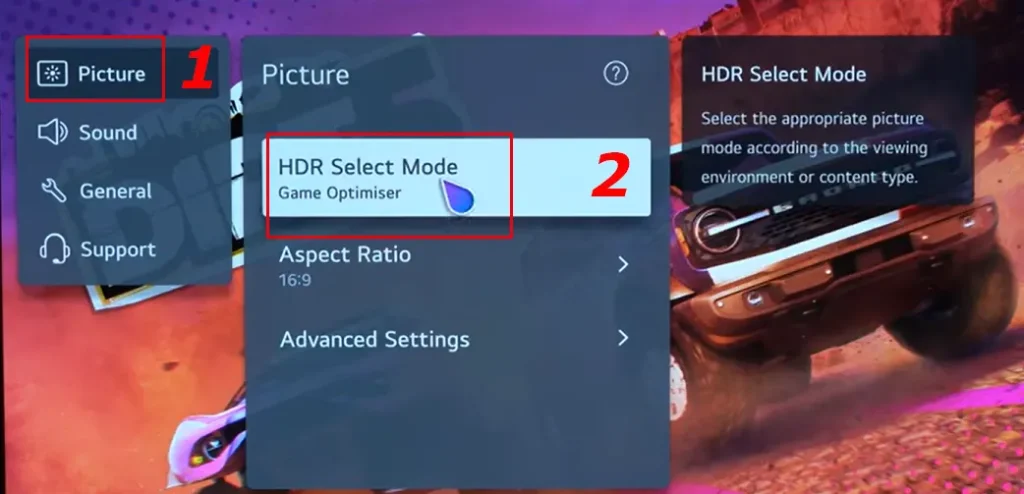
- Activeer de gewenste instelling voor het videotype
- Druk op “ Geavanceerde instellingen ”
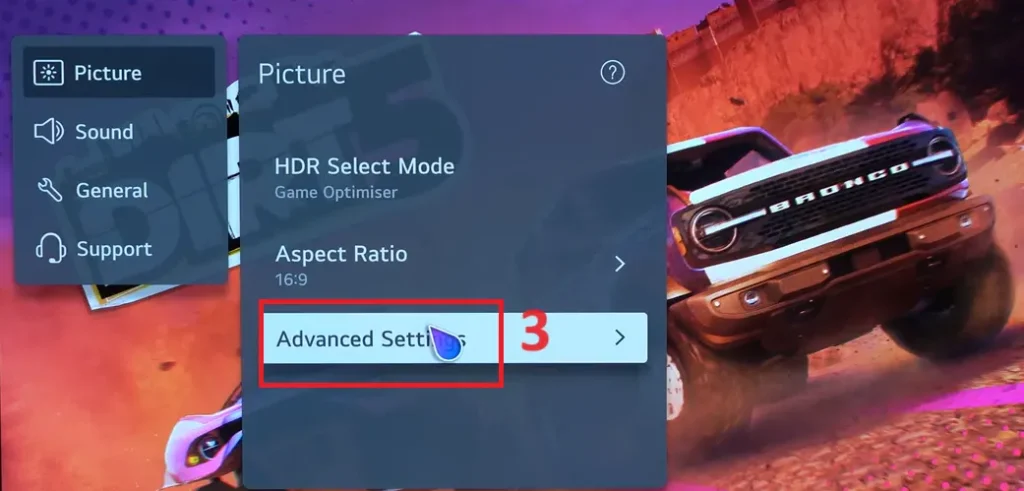
- Druk op “ Helderheid ”
- Druk op “ Dynamische toonmapping ” en selecteer.
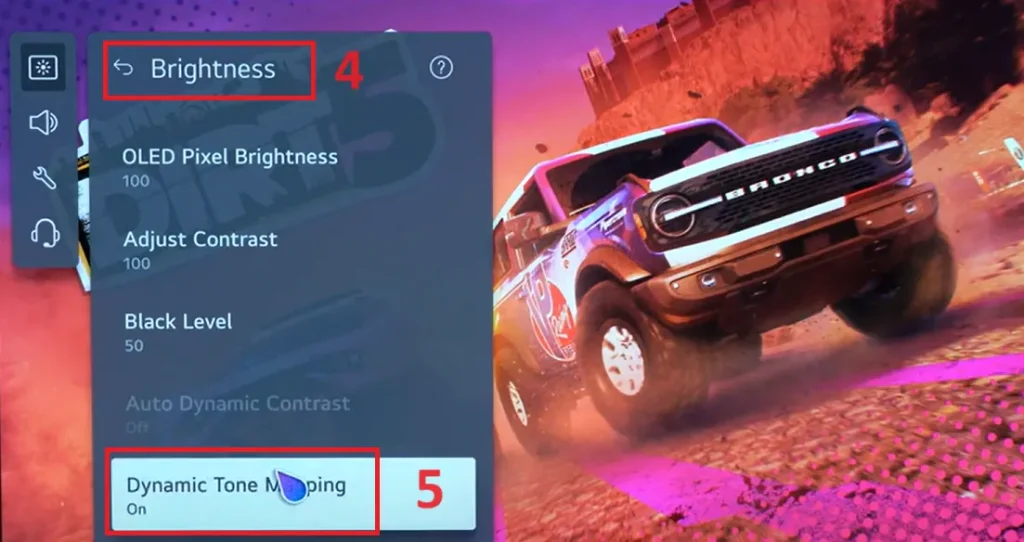
Wanneer u de HDR/Dolby Vision-signalen gebruikt, zijn beschikbaar:
- Levendig : verscherpt het beeld door het contrast, de helderheid en de scherpte te vergroten.
- Standaard – In een typische kijkomgeving wordt een scherm geopend dat de expressiviteit en helderheid van HDR adequaat kan weergeven.
- Cinema Home – Het scherm ziet er helderder en nauwkeuriger uit dan het bioscoopscherm.
- Bioscoop – Geschikt beeld voor HDR-videosignaal.
- Game Optimizer – Geschikt beeld voor gameplay.
- FILMMAKER-MODUS
Selecteer Standaard: dit zijn de meest kleine, eenvoudige HDR-programma’s
Geavanceerde HDR-instellingen voor LG OLED-tv’s
Op sommige OLED TV-modellen moet u dynamische tonemapping activeren en de verwerking van metagegevens inschakelen. Als dit niet gebeurt, accepteert de tv geen HDR. Waarom zou dynamische tonemapping alleen op OLED-tv’s moeten worden ingeschakeld? Het is elementair.
OLED geeft de leeftijd weer, en hoe hoger de helderheid van het beeld, hoe sneller het scherm veroudert. Daarom zijn alle instellingen die de beeldhelderheid beïnvloeden standaard uitgeschakeld. LED-tv’s hebben dergelijke problemen niet; helderheid heeft geen invloed op de levensduur van het scherm.
Uw LG TV kalibreren voor HDR-inhoud
Met kalibratie kunt u de HDR-weergave nauwkeurig aanpassen. Voordat u met de kalibratie begint, moet u eventuele HDR-video-inhoud op uw tv afspelen.
- Onder “Beeld” selecteert u HDR Technicolor Expert.
- Selecteer in de beeldinstellingen:
- Energiebesparing / Oogcomfort – Uit.
- OLED-licht – 100.
- Contrast – 100.
- Helderheid – 50.
- Scherpte – 10.
- Kleur – 55.
- Tint – 1.
- Selecteer in de “Expertinstellingen”:
- Dynamisch contrast – Laag.
- Superresolutie – Uit.
- Kleurengamma – Automatisch.
- Kleurfilter – Uit.
- Selecteer in de “Witinstellingen” de Warm2-modus.
- Selecteer Ruisonderdrukking – Uit:
- Ruisonderdrukking – Uit.
- MPEG-ruisonderdrukking – Uit.
- Beweging Oogzorg – Uit.
- TruMotion – Aan (De-Judder: 0 / De-Blur: 0).
Vooral voor bezitters van LG OLED tv’s is die laatste optie van belang, omdat de kans anders bestaat dat het beeld gaat flikkeren. Dit komt doordat films met 24 frames per seconde door de verversingssnelheid van 120 Hz niet altijd goed worden weergegeven. De TruMotion-functie interpoleert de frames om het beeld vloeiender te maken. De rest van de instellingen moeten op 0 staan.
De OLED-tv’s van LG uit 2018-2020 hebben ook een TruMotion Pro-modus, ook wel Black Frame Insertion genoemd, die de frequentie met kracht kan verlagen van 120 naar 60 Hz door één keer per seconde een zwart frame aan het beeld toe te voegen.
Afhankelijk van het LG TV-model kunnen de instellingen ook Edge Enhancer omvatten (als deze optie beschikbaar is, moet deze ingeschakeld blijven) en Gamma (als deze optie beschikbaar is, moet deze worden ingesteld op 2.2).
Hoe HDR uit te schakelen op LG TV
Om HDR op een LG TV uit te schakelen, kun je over het algemeen deze stappen volgen:
- Open TV-instellingen: Druk op de instellingenknop op uw afstandsbediening (meestal weergegeven als een tandwielpictogram).
- Selecteer de sectie ‘Beeld’: Ga naar het instellingenmenu en selecteer de sectie ‘Beeld’.
- Kies Beeldmodus: Selecteer een beeldmodus die geen HDR ondersteunt. Op de meeste LG-tv’s bevatten modi zoals ‘Standaard’, ‘Energiebesparing’ of ‘Game’ mogelijk geen HDR, maar dit kan per model verschillen.
- Alternatieve methode: Als uw LG TV automatisch overschakelt naar de HDR-modus bij het detecteren van HDR-inhoud, kunt u proberen de instellingen op de signaalbron (bijvoorbeeld op een Blu-ray-speler of gameconsole) te wijzigen om HDR op het apparaat zelf uit te schakelen.
- Aanvullende instellingen: Sommige LG-modellen hebben mogelijk specifieke opties in het beeldinstellingenmenu om HDR te bedienen, waar u deze functie kunt uitschakelen.










